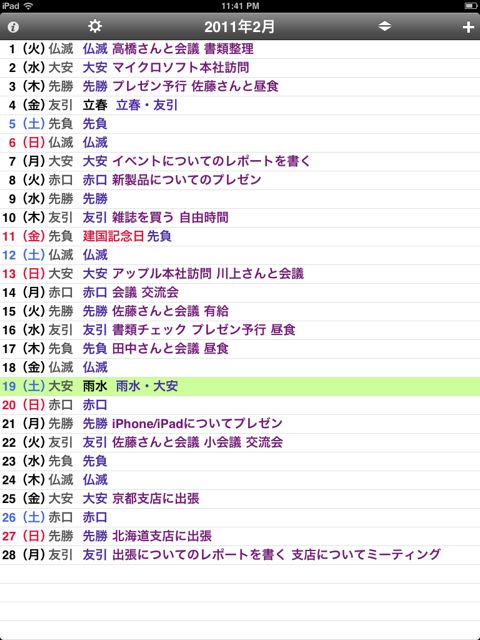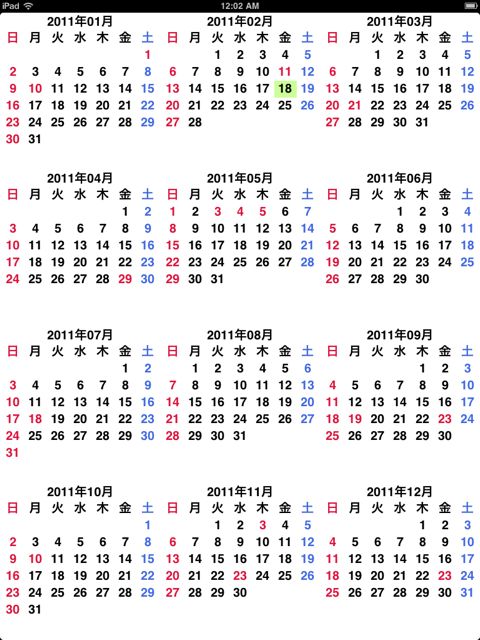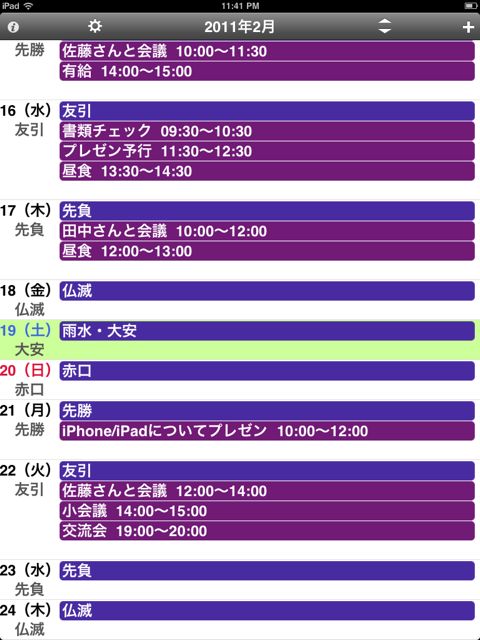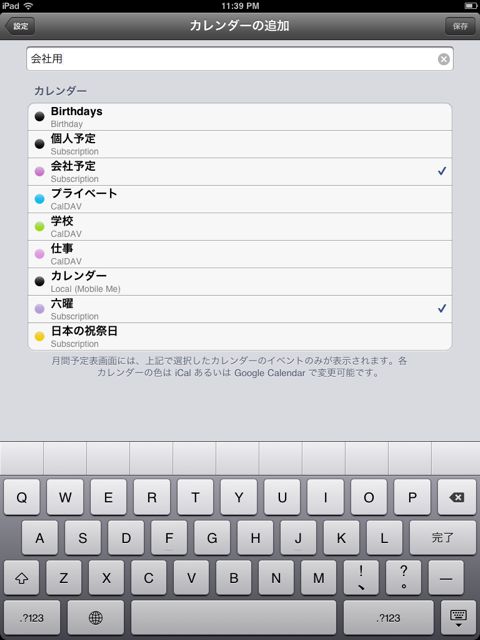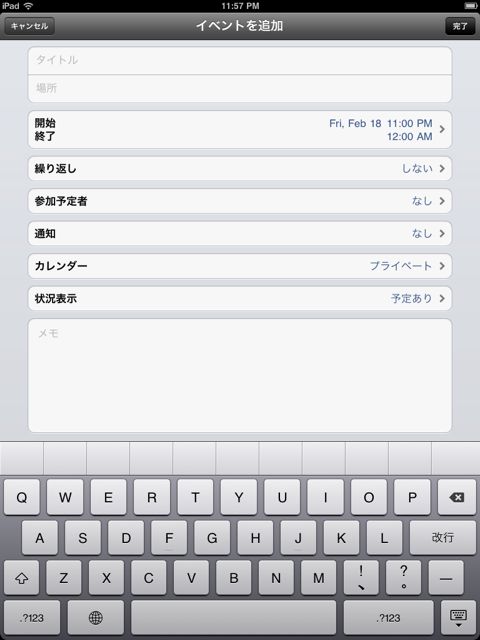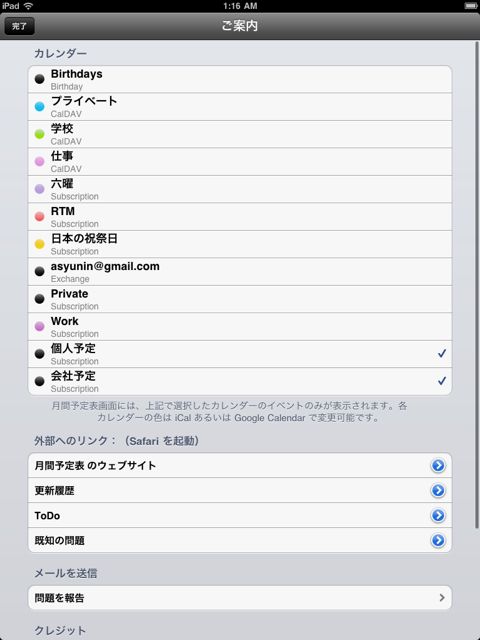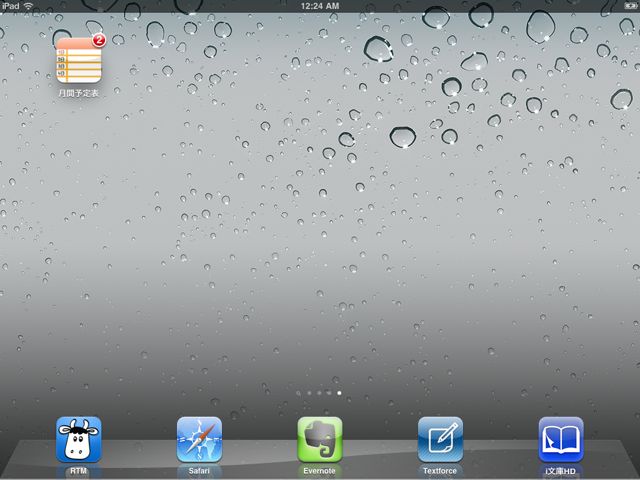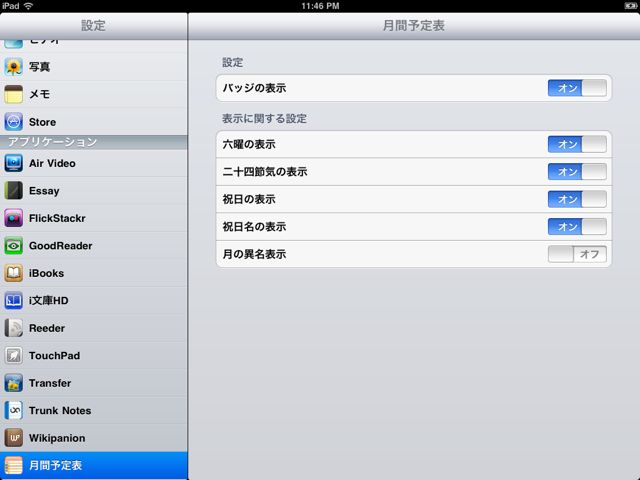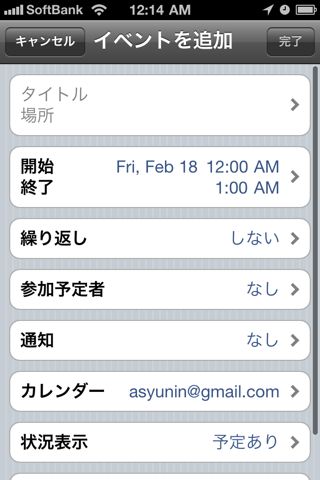標準のカレンダーアプリでは何故か1ヶ月分の予定をリスト表示できません。そこで今回ご紹介する月間予定表の出番です。
月間予定表はその名通り、画面いっぱいに1ヶ月分の予定をすべて表示します。しかも左右にスワイプすれば前後の月の予定まで確認できるという優れものです。
一覧性が高く、1ヶ月の予定を確認したい時や空いている日があるか否かを確認するのがとても楽です。特に iPad 版は 大きな画面を最大限活用するので見やすいです。
詳しくご紹介します。
※本アプリは iPad/iPhone の両方で利用できるユニバーサルアプリです。
このアプリでは iPad 版も iPhone 版も標準のカレンダーアプリと同じカレンダーを使用しています。Google カレンダーや MobileMe などとカレンダーを同期していれば、それらに予定を追加したり、予定を編集したりできますのですぐに使い始められます。
それではまず、iPad 版の機能や使い勝手からご紹介します。
iPad 版 – 月間予定表
1ヶ月の予定がすべて表示されます。
予定の文字色はカレンダーの色と同じもので、今日の予定が表示される欄の背景は緑色になります。
予定の件名の文字数によっては1日の予定をすべて表示されないこともあります。
左右にスワイプすると前後の月の予定も確認できます。
右上の+ボタンから予定を追加できます。
画面をダブルタップすると…
1年分のカレンダーが表示されます。
カレンダーをタップするとその月の予定を表示します。
左右にスワイプすれば前後の年のカレンダーも確認できます。
メニューバーのボタンをタップすると1ヶ月の予定をより詳しく見られます。このモードなら1日の予定がすべて表示できます。
既存の予定をタップすれば編集することが可能です。
予定を長くタップ(ホールド)するとコピーでき、日付など予定のない部分を長くタップするとコピーした予定を新しく追加できます。
歯車ボタンをタップすると…
カレンダーの組み合わせをあらかじめ設定・保存しておけます。
例えば会社で使う用のカレンダーの組み合わせ、プライベートで使う用のカレンダーの組み合わせを保存しておけば、すぐにカレンダーの表示を切り替えて対応できます。
予定の追加画面。
標準のカレンダーアプリと同じ項目が設定できます。
また追加した予定はカレンダーアプリでも確認できます。
予定を追加したカレンダーが Google カレンダーや MobileMe と同期しているものであれば、予定は Google カレンダーや MobileMe に追加されます。
表示するカレンダーは設定で変更できます。
その日の予定の件数はバッジで表示されます。
設定アプリで予定件数のバッジ表示の有無やカレンダーに表示する項目が設定できます。
iPhone 版 – 月間予定表
左:iPad 版同様、1ヶ月の予定を1つの画面で確認できます。組合せの切替も可能です。
右:別のモードでは1日の予定をすべて表示します。
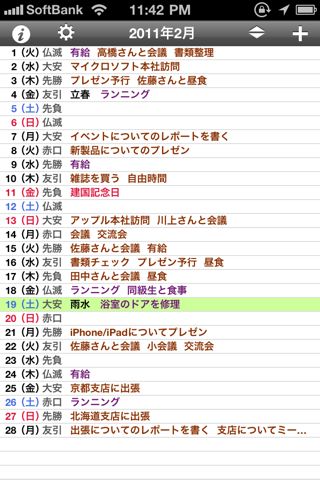

予定追加画面。
標準アプリのカレンダーと同じものを使っています。
ここで追加した予定は標準のカレンダーアプリでも確認できます。
1年分のカレンダー。
左右にスワイプすれば前後の年のカレンダーも確認できます。
iPad の大きな画面で1ヶ月の予定をすべて表示するとかなり見やすいですね。
プロジェクトの見通しを立てたり、新たな予定を追加する際に既存の予定とぶつからないかどうかを確認するのにも役立ちます。
iPhone だけで使うのがもったいない機能と使い勝手を持っていますので、iPad で予定管理をされている方には強くオススメしたいカレンダーアプリです!
- 販売会社URL:月間予定表:Application for iPhone / iPod touch
- 掲載時の価格:230円
- 仕事効率化 (Productivity)
- 執筆時のバージョン: 1.2